 |
Главная |
Типы кабельных сегментов
|
из
5.00
|
При проектировании компьютерной сети необходимо учитывать характеристики кабельных сегментов.Кабельный сегмент – отрезок кабеля или цепочка отрезков кабелей, электрически (оптически) соединенных друг с другом, обеспечивающие соединение двух или более узлов сети. Особенно важно учитывать длину кабельного сегмента.
В Табл. 3.1.3 представлены основные характеристики кабельных сегментов
Таблица 3.1.3 – Характеристики кабельных сегментов
| № | Стандарт | Скорость передачи данных | Тип используемого кабеля | Максимальная длина сегмента |
| 1. | Ethernet 10Base-2 | 10 Мбит/с | тонкий коаксиальный | 185 метров |
| 2. | Ethernet 10Base-5 | 10 Мбит/с | толстый коаксиальный | 500 метров |
| 3. | Ethernet 10Base-F | 10 Мбит/с | волоконно-оптический | 2 км |
| 4. | Ethernet 10Base-T | 10 Мбит/с | витая пара | 100 метров |
| 5. | Ethernet 100Base-FX | 100 Мбит/с | волоконно-оптический | 2000 метров |
| 6. | Ethernet 100Base-T | 100 Мбит/с | витая пара | 100 метров |
| 7. | Ethernet 100Base-T2 | 100 Мбит/с | UTP 3 | 100 метров |
| 8. | Ethernet 100Base-T4 | 100 Мбит/с | UTP5, STP | 100 метров |
| 9. | Ethernet 1000Base-CX | 1000 Мбит/с | STP | 25 метров |
| 10. | Ethernet 1000Base-LX | 1000 Мбит/с | волоконно-оптический | одномод 5000 м.многомод 550 м. |
| 11. | Ethernet 1000Base-T | 1000 Мбит/с | UTP 5 | 100 метров |
Создание карты локальной сети
Создание карты сети включает в себя добавление сетевых устройств (для облегчения поиска используется сканирование сети), рисование линий-связей между устройствами, рисование областей для объедидения устройств в группы. Использование линий, областей, а также большого количества разнообразных иконок для обозначения разных типов устройств значительно облегчает визуальное восприятие карты.

Окно свойств хоста:

В поле «комментарий» можно хранить фамилию и телефон владельца компьютера, либо пароли от различных служб хоста. При наведении мыши на хост на экране высвечивается всплывающая подсказка с содержимым комментария.
Свойства областей:

Свойства линий

В программе предусмотрена возможность загрузки под карту любого подготовленного пользователем фона. Таким образом, можно нарисовать в графическом редакторе схему этажа или здания, разместить на ней значки устройств, и еще больше повысить наглядность карты сети.

Можно вызвать на экран список всех объектов карты, определить mac-адреса устройств, сохранить полученную информацию в html-отчет.
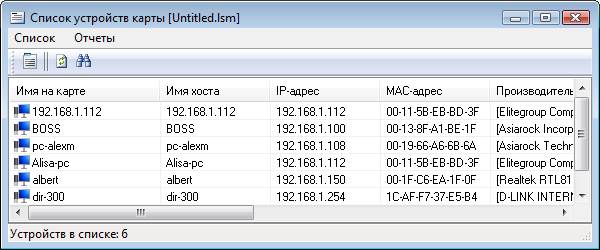
Возможна печать карты сети, как с фоном, так и без него:
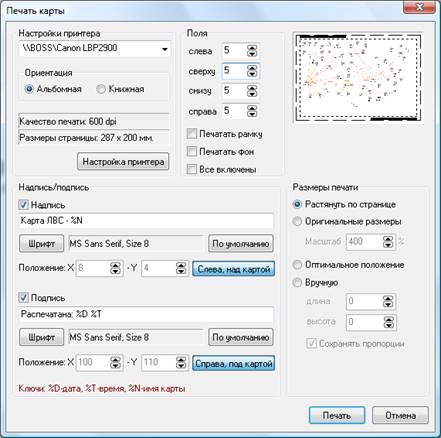
В версии LANState Pro имеется возможность просмотра карты сети удаленными пользователями, благодаря встроенному веб-серверу.

LANState Pro умеет экспортировать схемы сети в программу Microsoft Visio.

Как создать схему топологии сети автоматически
Начиная с версии 3.3, LANState поддерживает сканирование SNMP-устройств и может рисовать схему сети автоматически с созданием линий, соединяющих хосты. При этом номера портов коммутаторов проставляются в подписях к линиям. Итак, как построить схему сети автоматически:
1. SNMP должен быть включен на коммутаторах. Программа должна быть разрешена в брандмауэре для успешной работы по протоколу SNMP.
2. Запустите Мастер Создания Карты Сети.
3. Выберите сканирование сети по диапазону IP-адресов. Укажите диапазоны. Устройства с SNMP должны находиться внутри указанных диапазонов.

4. Выберите методы сканирования и настройте их параметры. Не забудьте поставить галочку рядом с опцией «Поиск устройств с SNMP…» и укажите правильные community strings для подключения к коммутаторам.

5. После сканирования программа должна нарисовать схему сети. Если сканирование SNMP прошло успешно, соединения между сетевыми устройствами будут нарисованы автоматически. Передвиньте мышкой устройства для лучшего восприятия схемы.

Схема сети может быть выгружена в картинку, либо в схему Microsoft Visio (только в LANState Pro).
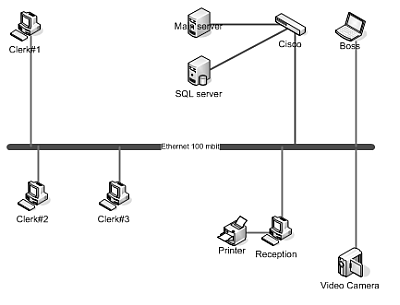
Visio. Построение подробных схем сетей
Редакции Профессиональный и Премиум Visio 2010 содержат шаблон схемы сети, содержащий дополнительные наборы элементов, которые позволяют создавать более сложные схемы.
Мы покажем, как можно создать схему на базе шаблонаПодробная схема сети(Detailed Network Diagram).
1. Щёлкнем на вкладке Файл (File) и выберем вкладку Создать (New). В разделе Категории шаблонов (Template Categories) щелкнем на категорииСеть (Network), затем дважды на миниатюре Подробная схема сети (Detailed Network Diagram), чтобы создать новую схему.

2. Переключимся к окну программы Visio с документом Схема сети Базовая, который мы открыли в начале этого упражнения.
3. Нажмем комбинацию клавиш CTRL+A, чтобы выделить все фигуры на странице, а затем комбинацию клавиш CTRL+C, чтобы их скопировать.
4. Вернемся в окно документа Схема сети (Подробная) и нажмем комбинацию клавиш CTRL+V, чтобы вставить базовую схему сети на страницу Страница-1 (Page-1).

5. Перетащим фигуру Ethernet из набора элементов Сетевые и периферийные устройства (Network and Peripherals) на страницу документа и разместим ее в нижнем правом углу страницы.
6. Перетащим левый маркер изменения размера сегмента Ethernet влево, задав ширину фигуры примерно в 100 мм, а затем в качестве подписи для фигуры введем Центр данных.
7. Перетащим желтый управляющий маркер из сети Центр данных к маршрутизатору по центру страницы.
8. Перетащим фигуру Файловый сервер (File server) из набора элементов Серверы (Servers) на страницу и разместим ее над левым краем сегмента сети Центр данных.
9. Перетащим на страницу фигуры следующих серверов из набора элементов Серверы (Servers):Файловый сервер (File Server), Веб-сервер (Web server), Сервер баз данных (Database Sever), Сервер печати (Print Server) и Сервер каталогов (Directory Server). Разместим каждый следующий сервер сразу же справа от предыдущего.
10. Перетащим желтый управляющий маркер из фигуры Центр данных к центру фигуры каждого сервера.
11. Перетащим фигуру ПК (PC) из набора элементов Компьютеры и мониторы; и разместим ее под сегментом сети Центр данных и подключим ее к нему. Наш новый сегмент сети представлен на рисунке.
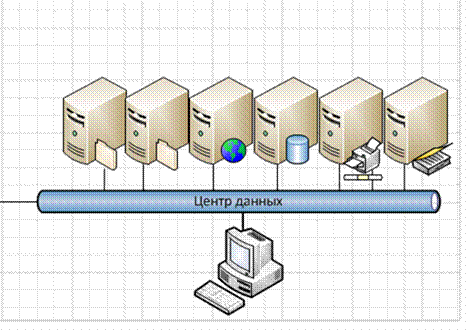
Мы создали стилизованное представление оборудования, подключенного к сети Центр данных.
Как создавать понятные логические (L3) схемы сети
Cамая большая проблема, с которой я сталкиваюсь при работе с сетями предприятий — это отсутствие чётких и понятных логических схем сети. В большинстве случаев я сталкиваюсь с ситуациями, когда заказчик не может предоставить никакихлогических схем или диаграмм. Сетевые диаграммы (далее L3-схемы) являются чрезвычайно важными при решении проблем, либо планировании изменений в сети предприятия. Логические схемы во многих случаях оказываются более ценными, чем схемы физических соединений. Иногда мне встречаются «логически-физически-гибридные» схемы, которые практически бесполезны. Если вы не знаете логическую топологию вашей сети, вы слепы. Как правило, умение изображать логическую схему сети не является общим навыком. Именно по этой причине я пишу эту статью про создание чётких и понятных логических схем сети.
|
из
5.00
|
Обсуждение в статье: Типы кабельных сегментов |
|
Обсуждений еще не было, будьте первым... ↓↓↓ |

Почему 1285321 студент выбрали МегаОбучалку...
Система поиска информации
Мобильная версия сайта
Удобная навигация
Нет шокирующей рекламы

